
Naposledy aktualizováno dne
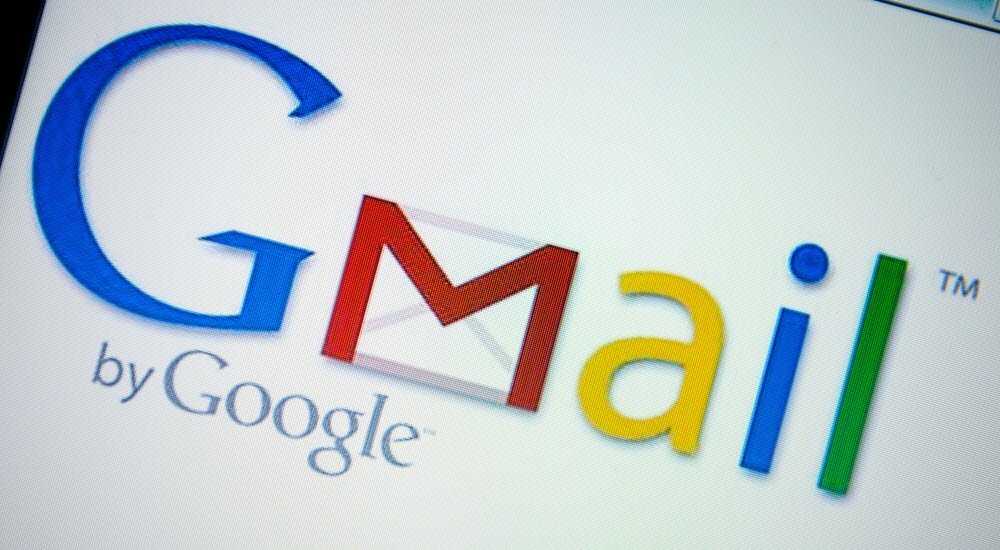
Text a obrázky v Gmailu můžete propojit s webovými stránkami nebo e -mailovými adresami. Je to dobrý způsob, jak učinit vaše zprávy užitečné pro vaše příjemce.
Aby to bylo pro vaše příjemce e -mailů jednodušší, můžete přidat odkazy na webové stránky a e -mailové adresy přímo do vašeho Gmail zprávy. Odkazy na text můžete použít přímo nebo přidat odkazy na obrázky v samotném Gmailu.
Mějte na paměti, že pokud váš příjemce obdrží e -maily ve formátu prostého textu, nebudou moci klikat na odkazy. Chcete -li přidat odkazy na text nebo obrázky v Gmailu, postupujte takto.
Jak vytvořit hypertextový odkaz v Gmailu
Většina uživatelů upřednostňuje přidat hypertextový odkaz na Gmail. Můžete odkazovat na adresy URL (webové adresy) nebo e -mailové adresy pomocí mailto: předpona.
Převod textu adresy URL na hypertextové odkazy
Gmail je dost chytrý na to, aby rozhodl, co je to za odkaz, pokud do e -mailové zprávy napíšete nebo vložíte adresu URL webové stránky. To vám umožní vytvořit odkaz kliknutím.
Chcete -li v Gmailu vytvořit jednoduchý hypertextový odkaz, vyberte webovou adresu, kterou chcete propojit, a klikněte na Odkaz v dolní části panelu nástrojů.
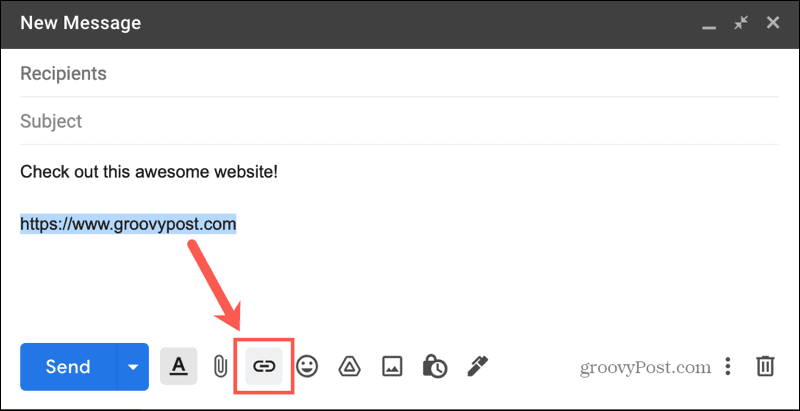
Okamžitě uvidíte adresu URL propojenou s touto adresou. Snadné, že? Pokud chcete odkaz upravit nebo odebrat, umístěte na něj kurzor a vyberte možnost.

Přidávání odkazů do textu
Pokud dáváte přednost přidávání hypertextových odkazů do textu, například „klikněte sem a navštivte náš web“, můžete to udělat také.
Vyberte text, který chcete propojit, a klikněte na Odkaz na panelu nástrojů. Když se okno otevře, vyberte webová adresa a zadejte svůj odkaz do pole vpravo.
Můžete také upravit Text k zobrazení text v odkazu v horní části. Klikněte OK potvrdit.
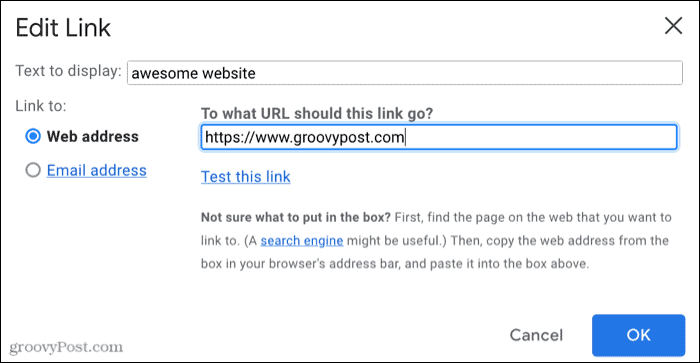
Jak je uvedeno výše, odkaz můžete upravit nebo odebrat tak, že na něj umístíte kurzor a vyberete možnost.

Jak vytvořit hypertextový odkaz na e -mail v Gmailu
Propojení s e -mailovou adresou funguje stejně jako propojení s webem.
Propojení e -mailové adresy
Pokud do Gmailu zadáte e -mailovou adresu, můžete si vytvořit mailto odkaz z té adresy. Gmail (nebo jiný e -mailový klient) začne automaticky vytvářet nový e -mail na tuto adresu, když příjemce klikne na odkaz na e -mail.
Chcete -li do Gmailu přidat odkazy mailto, vyberte text e -mailové adresy a poté klikněte na Odkaz na panelu nástrojů. Poté uvidíte e -mailovou adresu propojenou tak, jak by měla.
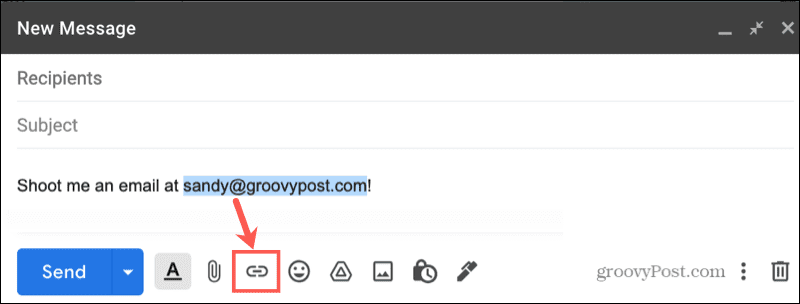
Chcete -li upravit nebo odebrat odkaz na e -mailovou adresu, umístěte na něj kurzor a vyberte možnost.

Přidání e -mailových odkazů do textu
Pokud chcete raději propojit text s e -mailovou adresou, jako je „e -mailový zákaznický servis“, je to dostatečně jednoduché.
Vyberte text, který chcete propojit, a klikněte na Odkaz na panelu nástrojů. Vybrat Emailová adresa ve vyskakovacím okně a zadejte adresu napravo. Můžete také upravit Text k zobrazení box nahoře.
Klikněte OK až skončíš.
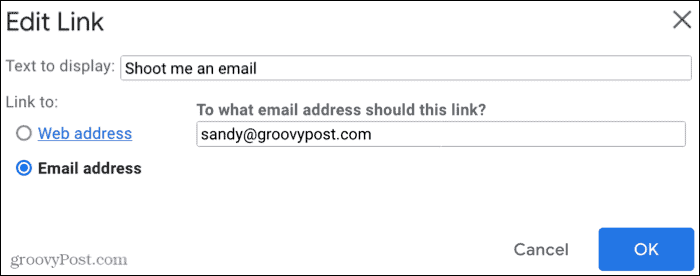
A opět můžete odkaz na e -mailovou adresu upravit nebo odebrat tak, že na něj umístíte kurzor a vyberete možnost.

Jak z obrázku udělat odkaz, na který lze kliknout
Spolu s propojením textu ve vaší zprávě z Gmailu můžete také přidat odkazy na obrázek. Můžete například chtít propojit své logo s e -mailovou adresou vaší společnosti nebo propojit fotografii s informacemi o něm online.
Vybrat obrázek ve vaší zprávě a klikněte na Odkaz na panelu nástrojů. Vyberte buď webová adresa nebo Emailová adresa a zadejte odkaz vpravo.
Možná budete chtít odstranit Text k zobrazení text (nebo se odkaz zobrazí společně s vaším obrázkem). Klikněte OK přidat odkaz.
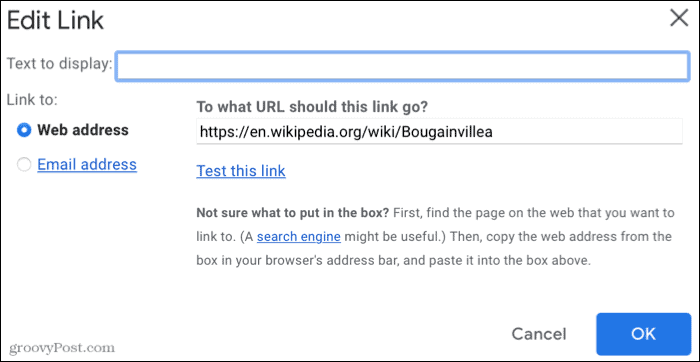
Chcete -li odkaz upravit nebo odebrat, umístěte kurzor na obrázek a vyberte akci.
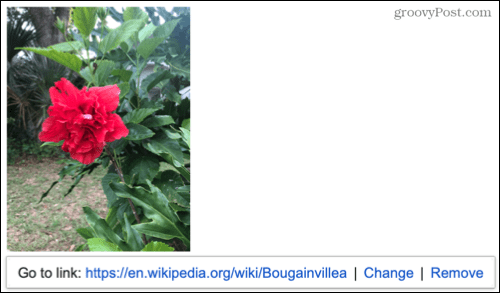
Zvyšte užitečnost svých zpráv v Gmailu
Zahrnutí odkazů do vašich e -mailů může být užitečné pro vaše příjemce. Ať už jde o obchodní nebo osobní zprávu, usnadněte příjemci návštěvu webu nebo odeslání e -mailu přímo ze zprávy.
Pro více informací se podívejte, jak na to nastavit Gmail jako výchozí aplikaci při otevírání e -mailových odkazů z webových stránek pomocí prohlížeče Chrome.
Jak najít kód Product Key systému Windows 11
Pokud potřebujete přenést kód Product Key systému Windows 11 nebo jej potřebujete pouze k čisté instalaci operačního systému, ...
Jak vymazat mezipaměť Google Chrome, soubory cookie a historii procházení
Chrome skvěle ukládá vaši historii procházení, mezipaměť a soubory cookie, aby optimalizoval výkon vašeho prohlížeče online. Její způsob, jak ...
Srovnání cen v obchodě: Jak získat online ceny při nakupování v obchodě
Nákup v obchodě neznamená, že musíte platit vyšší ceny. Díky zárukám srovnávání cen můžete při nákupu v ...
Jak darovat předplatné Disney Plus pomocí digitální dárkové karty
Pokud vás Disney Plus baví a chcete se o něj podělit s ostatními, zde je návod, jak koupit předplatné Disney+ na ...



